win10夜灯模式设置不了怎么办 Win10夜灯打不开解决方法
win10夜灯模式设置不了怎么办?对于这个夜灯模式,很多用户都还没尝试过,如果大家有兴趣试试的话,可以看本篇设置教程哦。
Win10夜灯打不开解决办法:
Win10夜灯模式发现开关是灰色,无法打开,原因是显卡驱动问题引起,尝试卸载集成显卡驱动重装即可解决!
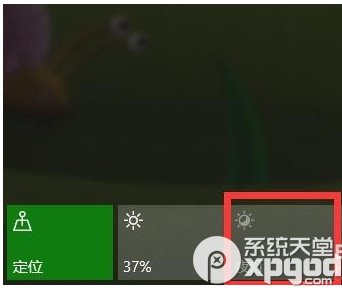
操作方法
1.首先使用Win+X快捷键打开菜单,进入设备管理器
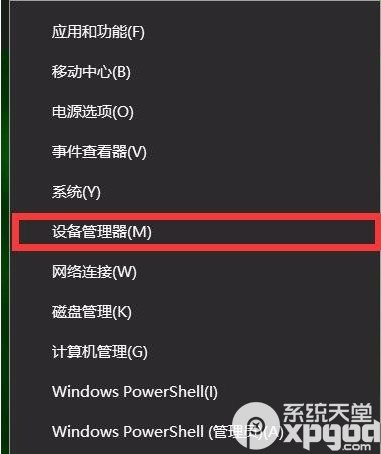
2.点击“显示适配器”前的三角,展开显示设备列表。
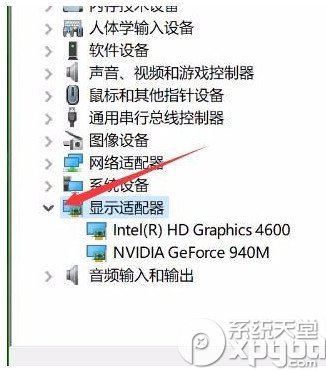
3.选中集成显卡,右击,选择“卸载设备”。
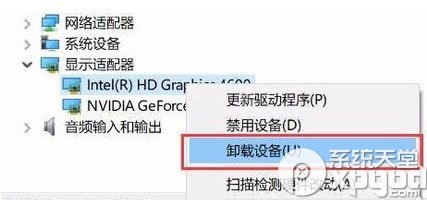
4.勾选“删除此设备的驱动程序软件”,点击卸载。然后,重启电脑。

5.重启后使用驱动安装工具(如驱动精灵、驱动人生),检测所需驱动,安装显卡驱动。安装完成后重启电脑。
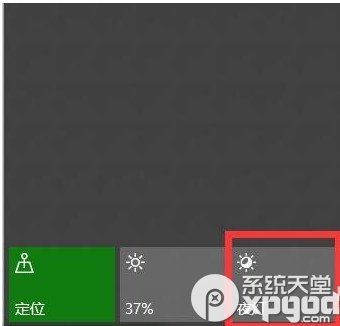
这时夜灯模式已经可以正常使用了!
最新推荐
-
win7系统中自带的游戏删除了怎么办 win7自带游戏没了怎么办

win7系统中自带的游戏删除了怎么办?在win7系统中自带很多经典的系统游戏,但是有的用户想要体验的时候发 […]
-
win11文件夹只读模式怎么解除 文件夹只读模式解除步骤

win11文件夹只读模式怎么解除?在最新的win11系统中,系统会默认使用高安全的保护功能,比如很多用户都 […]
-
Win10电脑屏保广告如何取消 关闭win10锁屏界面广告

Win10电脑屏保广告如何取消?很多用户在使用win10系统中,发现只要自己锁屏,电脑界面会显示一个播放广 […]
-
edge开发者选项在哪里打开 edge浏览器打开开发者模式

edge开发者选项在哪里打开?edge浏览器是windows系统自带的浏览器,对于开发工作人员来说,在测试 […]
-
电脑局域网工作机组怎么设置 win7建立局域网工作组的方法

电脑局域网工作机组怎么设置?在使用电脑过程中,通过设置工作机组,可以很好的串联区域电脑,进行数据传输文件互 […]
-
win10如何查看网卡是否千兆 电脑查看网口速率怎么看

win10如何查看网卡是否千兆?电脑的网口速率,影响着电脑上传下载的速度,但是很多用户都不清楚自己的网卡是 […]
热门文章
win7系统中自带的游戏删除了怎么办 win7自带游戏没了怎么办
2win11文件夹只读模式怎么解除 文件夹只读模式解除步骤
3Win10电脑屏保广告如何取消 关闭win10锁屏界面广告
4edge开发者选项在哪里打开 edge浏览器打开开发者模式
5电脑局域网工作机组怎么设置 win7建立局域网工作组的方法
6win10如何查看网卡是否千兆 电脑查看网口速率怎么看
7win11允许安装外部应用的设置在哪里 win11安装被阻止彻底解决方法
8yuzu模拟器安卓添加游戏 yuzu模拟器手机版教程
9win10玩cf不能全屏怎么办 win10玩cf无法全屏的解决办法
10wallpaper engine怎么开机自启动 wallpaper engine自启动设置
随机推荐
专题工具排名 更多+





 闽公网安备 35052402000378号
闽公网安备 35052402000378号